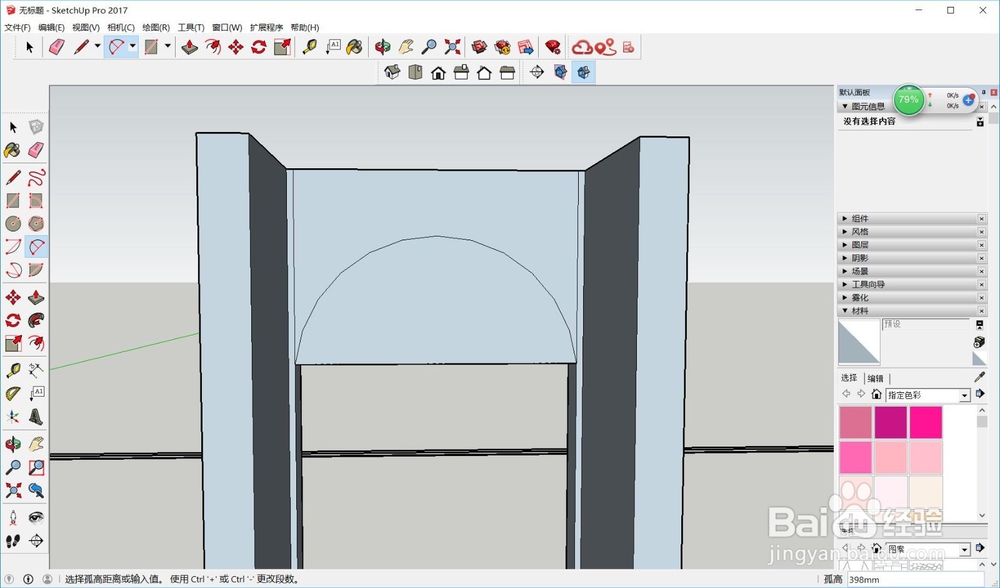1、用CAD画出弧形门洞平面图。
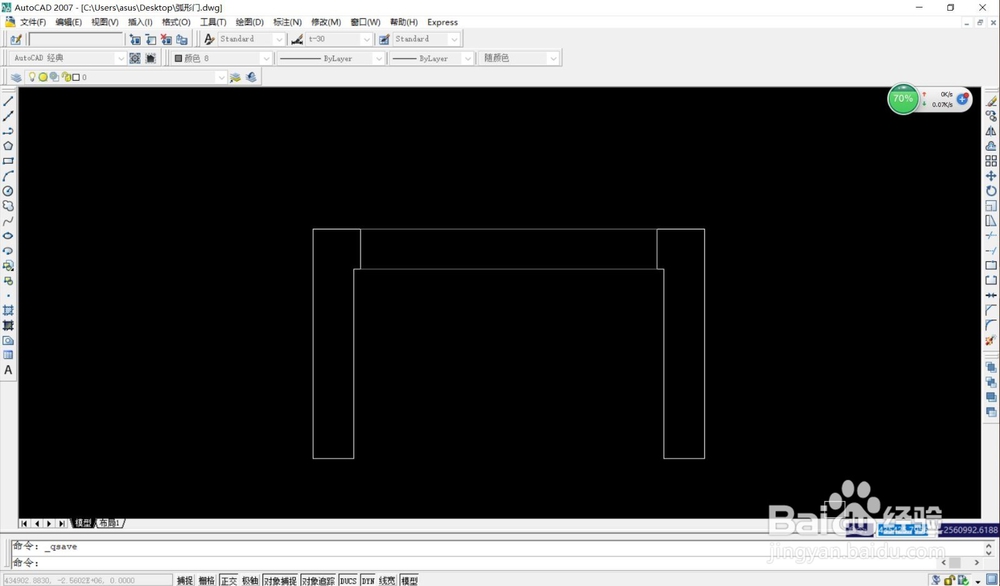
2、打开SU,新建一个文件。


3、“文件”菜单—“导入”,在弹出的“导入”对话框中选中弧形门洞CAD文件,单击“导入”。
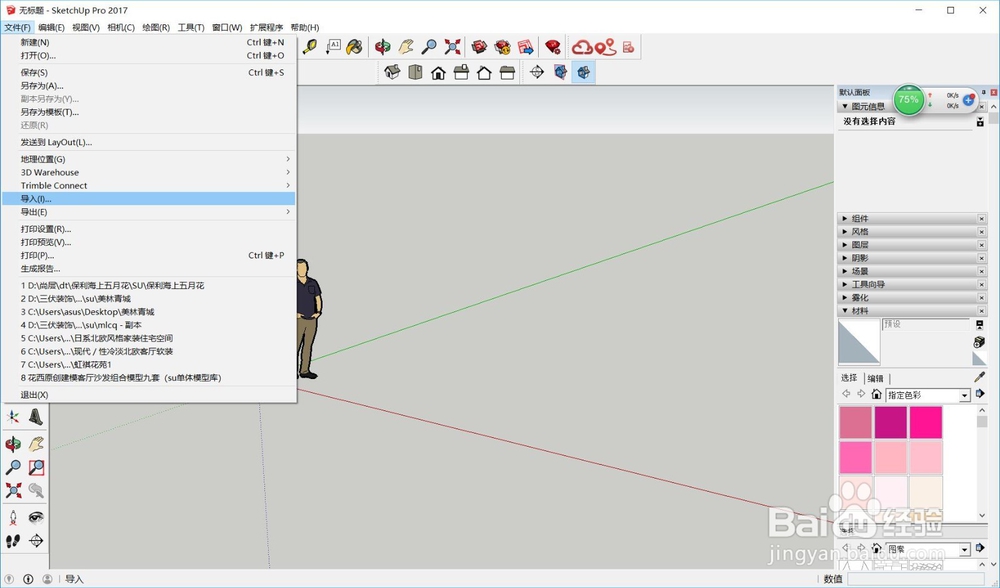

4、在SU文件中,用“直线”工具描画出弧形门洞。


5、单击“推/拉”工具,挤压出高度。


6、单击“移动”工具,画出门洞高度。单击“推/拉”工具,挤压洞口。


7、单击“圆弧”工具,选中两个端点,向上拉出圆弧。单击“推/拉”工具,挤压弧形部分。

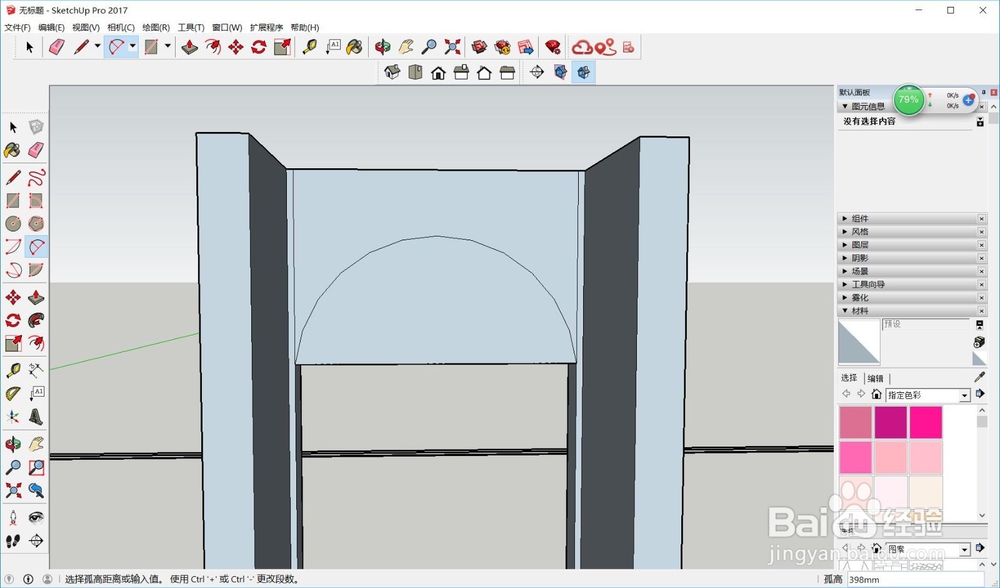

时间:2024-10-13 14:15:18
1、用CAD画出弧形门洞平面图。
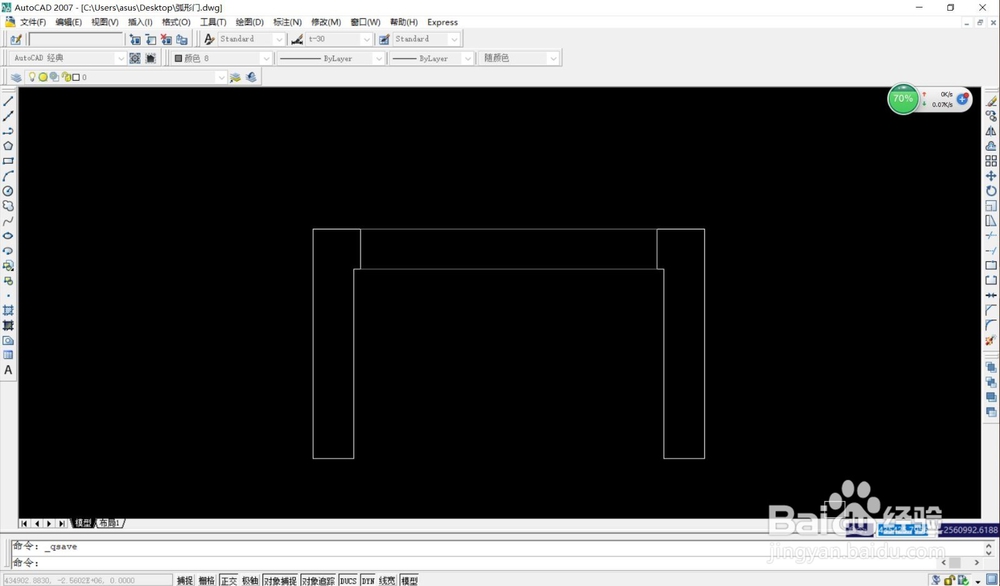
2、打开SU,新建一个文件。


3、“文件”菜单—“导入”,在弹出的“导入”对话框中选中弧形门洞CAD文件,单击“导入”。
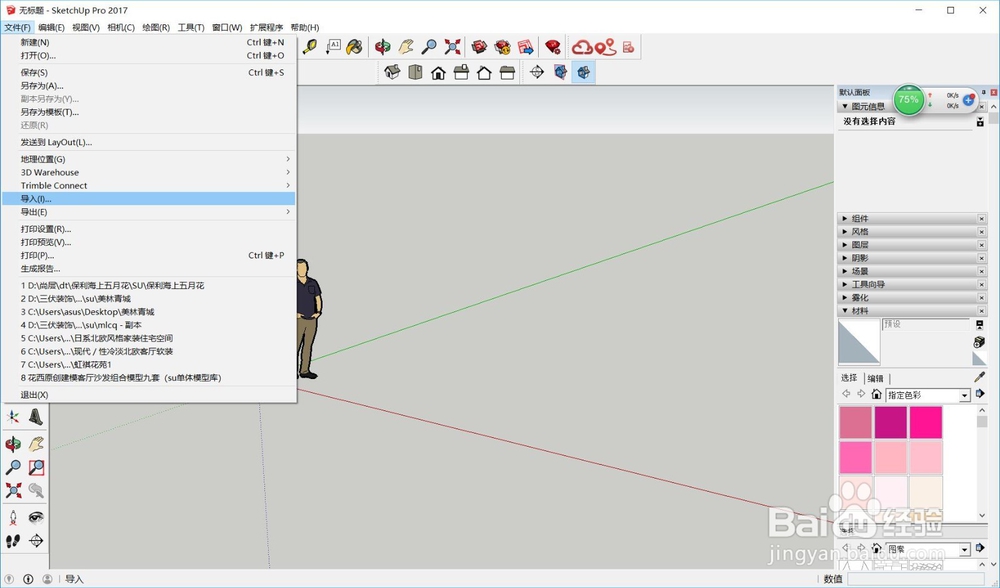

4、在SU文件中,用“直线”工具描画出弧形门洞。


5、单击“推/拉”工具,挤压出高度。


6、单击“移动”工具,画出门洞高度。单击“推/拉”工具,挤压洞口。


7、单击“圆弧”工具,选中两个端点,向上拉出圆弧。单击“推/拉”工具,挤压弧形部分。